Enhavtabelo
Kiom da fotoj vi faras? Beno de cifereca fotado estas la kapablo fari preskaŭ senlimajn fotojn en via serĉado de la perfekta bildo. Ne certas, kiu komponado estas plej bona? Provu ilin ĉiujn kaj vi povas decidi pri via plej ŝatata poste sur pli granda ekrano.
Kompreneble, ĉi tio povas signifi, ke vi finas kun kelkcent fotoj ĉiufoje kiam vi eltiras vian fotilon!
Saluton. ! Mi estas Cara kaj mi certe povas esti akuzita pri tro da fotoj. Mi zorgas pri io maltrafi kaj mi ne povas diri al vi kiom da fojoj mi trovis kaŝitajn gemojn inter la fotoj, kiujn mi komence pensis nur tiel.
Tamen centoj da fotoj okupas multe da spaco. Ĉi tio signifas, ke necesas pli longe por trarigardi viajn plej ŝatatajn kaj ke ĝi plenigas vian malmolan diskon pli rapide ol vi ŝatus.
Do, forigi viajn nebezonatajn fotojn devus esti ŝlosila parto de via laborfluo. Permesu al mi montri al vi kiel forigi fotojn de Lightroom kaj ankaŭ dividi iujn pensojn pri kiel elekti kiujn forigi.
Noto: The Screenshots Below are taken de la KiSICOWS VERSIGO FLIMROMOFOFOFOFOFFULO CLICICICICICICICICICICICO. if you are uzado the Mac Version, they Will LOOK Slightly diferent.
forigante fotojn de Lightroom
vi povas forigi fotojn ambaŭ de la biblioteko kaj la biblioteko kaj la biblioteko kaj la biblioteko kaj la biblioteko kaj la biblioteko kaj la biblioteko kaj la biblioteko kaj la biblioteko kaj la biblioteko kaj la biblioteko modulo. Simple dekstre alklaku la bildon kaj elektu Forigi Foton el lamenuo.

Tiu ĉi menuo ankaŭ disponeblas en la kradvido de la modulo Biblioteko.
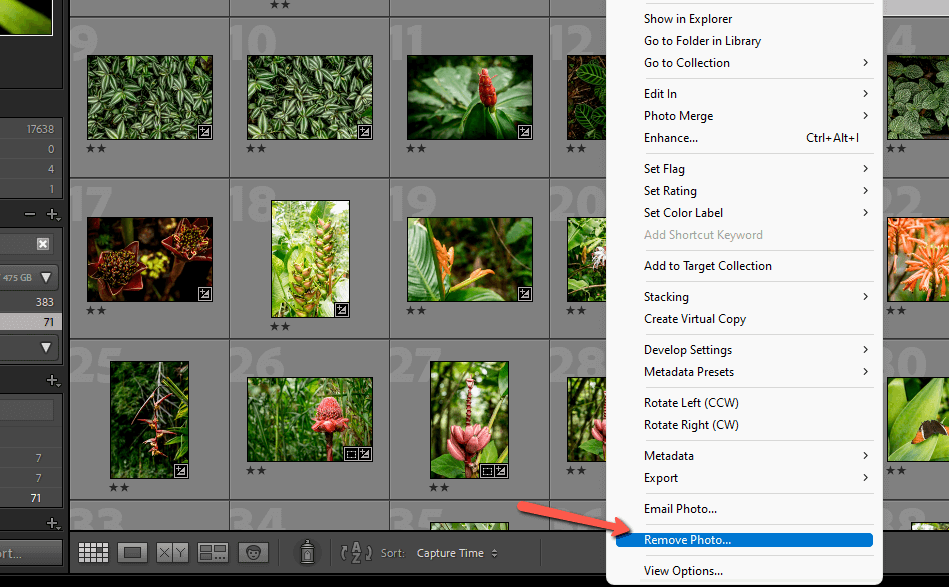
Vi ricevas tri opciojn kiuj aperas en la fenestro kiu malfermiĝas. Vi povas Forigi el Disko kiu tute forigas la foton el via dosierujo. Aŭ vi povas Forigi el Lightroom por forigi la bildon de via Lightroom-katalogo sed konservi ĝin sur via malmola disko.
Se vi eraris, premu Nuligi por reiri sen forigi ion ajn.

Forigi Fotojn En Masse
Kompreneble, forigi fotoj unu post alia tiaj povas fariĝi tedaj. Pli bona elekto estas uzi la flagon Malakcepti , kiu ebligas al vi forigi plurajn fotojn en Lightroom.
Dum vi kolektas viajn bildojn, marku tiujn, kiujn vi volas forigi, premante X . Ĉi tio markos la foton kiel malakceptita. Rigardu ĉi tiun artikolon por lerni pli da Lightroom-mallongigoj.
Kiam vi malakceptas foton, Lightroom informos vin per ĉi tiu eta Agordu kiel Malakceptita noto, kiu aperas malsupre de via foto. Krome, sube en la filmstrio, via foto estos markita per flago kaj grizigita.

Se vi volas duoble kontroli viajn bildojn rapide, filtru ilin por montri nur malakceptitajn bildojn. Alklaku la malakceptitan flag-ikonon en la filtrila pleto malsupre dekstre de via bildo. Premu G por iri al kradvido en la Biblioteko-modulo por ke vi povu vidi ilin ĉiujn samtempe.
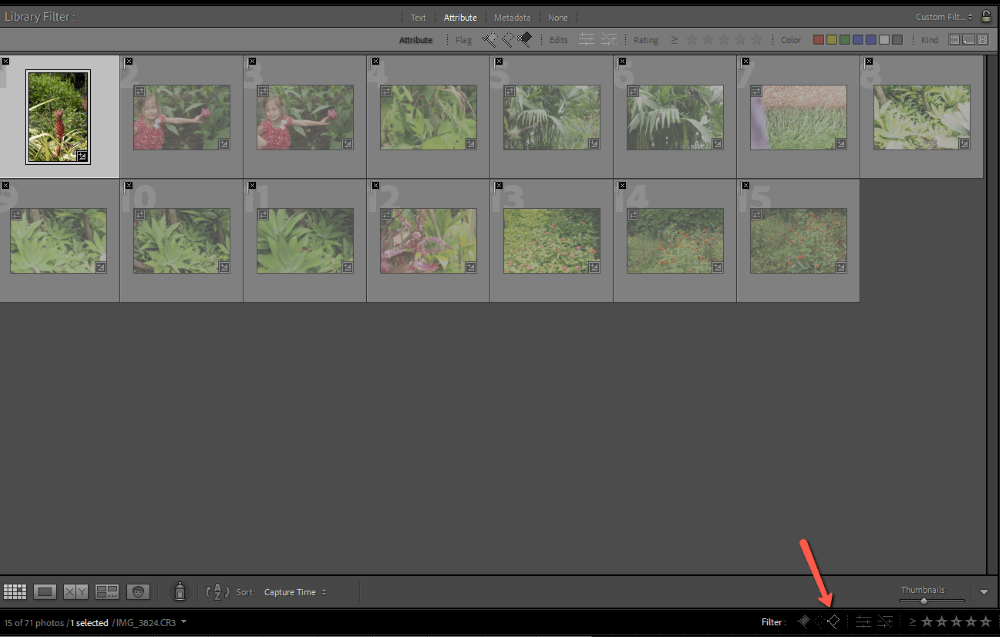
Se vi volas forigi ĉiujn fotojn samtempe, premu Ktrl + A aŭ Komando + A por elekti ĉiujn bildojn. Poste premu la klavon Malantaŭen aŭ Forigi . Lightroom demandos, kion fari kun la 15 elektitaj bildoj (aŭ kiom ajn vi havas).
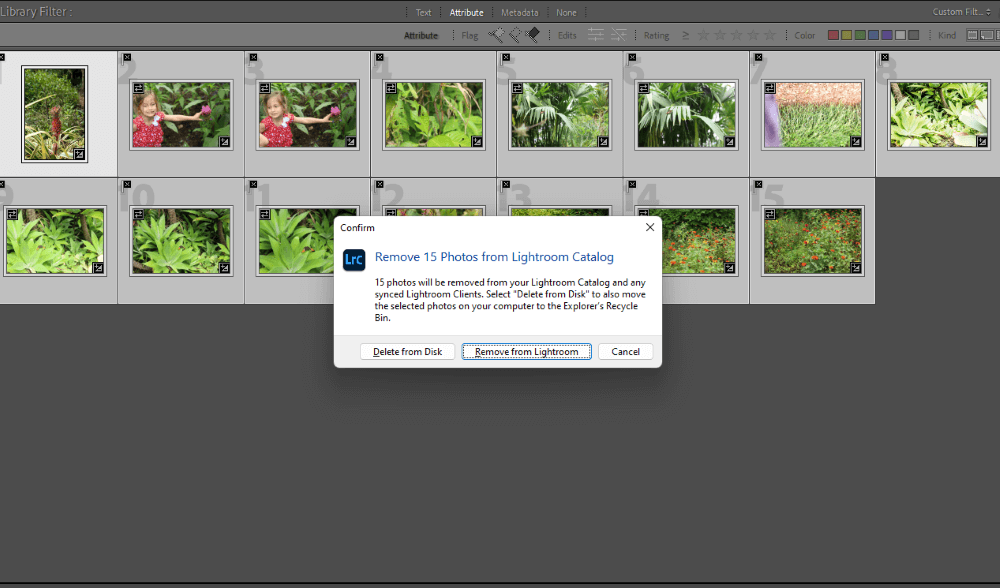
Vi ankaŭ povas simple premi Ctrl + Malantaŭen aŭ Komando + Forigi sen elekti ajnajn bildojn. Lightroom aŭtomate elektos ĉiujn malakceptitajn bildojn, kiuj estas aktivaj en via filmstrio nuntempe.
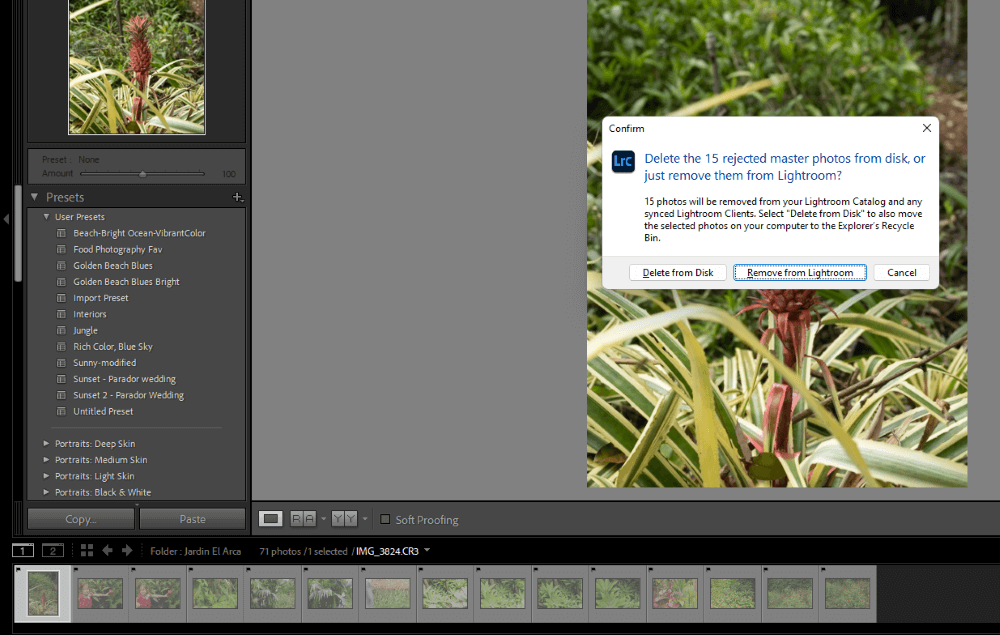
Se vi ne bonis forigi viajn bildojn, sed ili estas markitaj, tiam vi povas elpurigi ilin ĉiujn samtempe. En la modulo Biblioteko , elektu Ĉiuj Fotoj el la panelo Katalogo maldekstre.
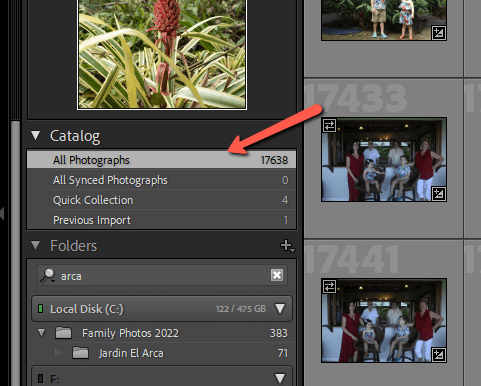
Lightroom aŭtomate elektos ĉiujn malakceptitajn bildojn kaj donos al vi la eblon forigi ilin. Kiel vi povas vidi, mi daŭrigis miajn forigojn, lol.

Problemoj de Forigo de Bildoj
Kaj se vi ne povas forigi fotojn en Lightroom? Kelkfoje vi trairos ĉi tiujn paŝojn kaj Lightroom diros al vi, ke la operacio ne povas esti farita. Estas kelkaj aferoj, kiuj povus kaŭzi ĉi tion.
Kuru kiel Administranto
Unue, vi eble ne havas administrantajn permesojn en Lightroom. Por kontroli ĉi tion, iru al Komenci en Vindozo 11 kaj malfermu Ĉiujn Apojn .
Dekstre alklaku sur Adobe Lightroom, ŝvebu super Pli kaj elektu Ruli kiel administranto el la menuo.

Nun provu forigila dosierojn denove.
Dosieroj Estas Nurlegeblaj
Alia ebla problemo estas ke la dosieroj estas agordita al Nurlegebla . En Vindozo 11, iru al la plej alta dosierujo kie ĉiuj viaj bildoj estas konservitaj. Dekstre alklaku sur ĉi tiu dosierujo kaj elektu Propertoj el la menuo.

Sub la langeto Ĝenerala , kontrolu la Nurlegebla skatolo en la sekcio Atributoj proksime de la malsupro. La skatolo ne estu markita, t.e. ĝi devus aspekti kiel tio, kion vi vidas malsupre.

Se ĝi estas markita, malmarku ĝin kaj respondu jes kiam oni demandas ĉu vi volas apliki ĝin al ĉiuj subdosierujoj kaj dosieroj. Nun reiru en Lightroom kaj provu denove.
Bona Konsilo: Kiel Elekti Kiajn Fotojn Forigi
La efektiva ago forigi fotojn en Lightroom estas facila, elektante kiujn fotojn por forigi estas signife pli malfacila. Ĉiu havas sian propran laborfluon, kiu funkcias por ili. Mi dividos la mian por vidi ĉu ĝi helpas vin.
Kiam mi kolektas fotojn, mi aŭ malakceptas ilin aŭ donas al ili unu stelon. Duplikatoj, neklaraj bildoj, testaj pafoj ktp ricevas tujan malakcepton. Ĉio, kion mi povus uzi, ricevas unu stelon kaj la ceterajn bildojn mi lasas sola. Ili estas tie se mi bezonas ilin sed ili ne estas la plej bonaj.
Ekzemple, kiam estas 12 homoj en la foto, povas esti malfacile ricevi ilin ĉiujn ridetantajn, kun la okuloj malfermitaj, ktp samtempe. Tiel, mi elektas tiun, kie la plej multaj homoj aspektasplej bone sed mi eble bezonos kapti kapon aŭ du el unu el la aliaj fotoj.
Post kiam mi finos redakti ĉiujn bildojn de la pafado, mi revenos kaj trarigardos la nesteligitajn denove. Foje mi eble trovos ion novan, kion mi ŝatas, sed plejofte mi ankaŭ forigas ilin nun, ke mi certas, ke mi ne bezonos ilin.
Aliaj homoj havas malsamajn laborfluojn, kiuj funkcias pli bone por ili. Vi trovas tion, kio funkcias por vi. La ĉefa afero estas certigi, ke vi ne senbezone plenigas vian malmolan diskon per bildoj, kiujn vi neniam uzos.
Parolante pri laborfluoj, ĉu vi scias pri DNG-dosieroj en Lightroom? Ili ankaŭ povas helpi vin ŝpari spacon sur via malmola disko. Rigardu nian artikolon ĉi tie por ekscii ĉu vi devus uzi ilin!

